FAQ Topic: Endgame Gear
最新のファームウェアは以下の方法でインストールしてください。
■XM2we ファームウェアバージョン:1.03
https://www.endgamegear.com/downloads/xm2we
※ファームウェアは、一度アップデートすると以前のバージョンに戻すことはできません。
■1.00からの更新内容
・バッテリー残量がフルの場合に、95%でインジケーターが表示されてしまう問題を改善
・その他パフォーマンスの最適化
■事前準備
1. 他社も含めマウス/キーボードのすべてのソフトウェアを終了させる
※「×」を押してウィンドウを消すだけでなく、デスクトップ右下の対象アイコンを右クリックして、完全終了させてください。
2. XM2weの無線ドングルをPCから抜く
3. 付属のケーブルを使用して、XM2weをPCに直接有線で接続する
4. ファームウェアアップデートが完了したら、有線ケーブルを抜き、ドングルを差す。
■ファームウェアのインストール方法
1. 上記URLをクリックし、「Firmware Update Tool」を確認
2. 「Download」をクリックして、「xm2we-firmware-1.03.zip」をダウンロード
3. ダウンロードしたzipファイルを右クリックして「すべて展開」→「展開」
4. 展開先のフォルダで「XM2we-Firmware-1.03.exe」ファイルをダブルクリック
5. (出る場合のみ)「Windows によって PC が保護されました」の画面で、「詳細情報」をクリック →「実行」
6. 下記画像のような画面が表示され、緑の「Start」ボタンをクリック
※ボタンの色がグレーでクリックできない場合は、無線ドングルを抜き有線でマウスをPCに繋いでください
7. 「Update Succeeded」が表示されたら成功。右下に適用されたファームウェアのバージョンが表示されます。
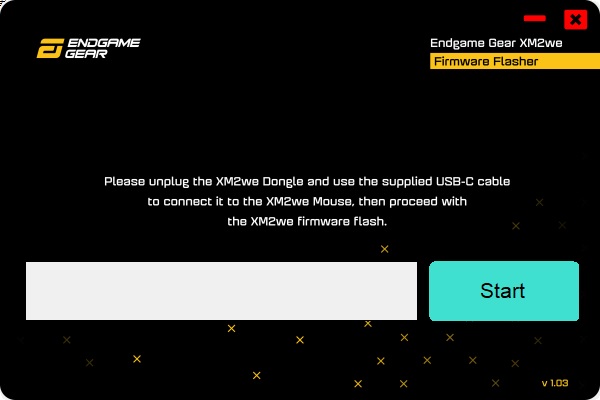
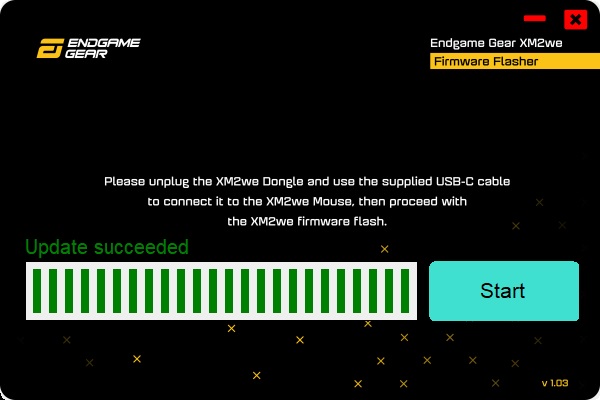
トラブル対応用のファームウェア(ベータ版)を以下の方法でインストールし、症状が改善するか確認してください。
まず「バージョン1.08」を試し、それでも改善しない場合は「バージョン1.09」をお試しください。
■XM1 RGB ファームウェア(Beta版)バージョン:1.08
https://archisite.co.jp/wp-content/uploads/2022/07/xm1_rgb_v1.08.zip
■XM1 RGB ファームウェア(Beta版)バージョン:1.09
https://archisite.co.jp/wp-content/uploads/2022/07/xm1_rgb_v1.09.zip
※XM1/XM1r/XM1 RGBのそれぞれのファームウェアは完全に異なります。
■ファームウェアのインストール方法
1. Endgame Gear「XM1 RGB」マウスをPCに接続する
2. 上記URLをクリックし、zipファイルをダウンロード
3. zipファイルを右クリックして「すべて展開」→「展開」
4. 展開したフォルダ内のexeファイルをダブルクリック
5. (表示される場合のみ)「Windows によって PC が保護されました」の画面で、「詳細情報」をクリック →「実行」
6. 表示されるウィンドウで「Update Firmware」をクリック
7. 「Update Succeed~」が表示されたら完成。ウィンドウを閉じる。
Endgame Gear お問い合せフォームよりご連絡ください。
接続に関するトラブルやケーブル断線が疑われる場合は、保証期間内に限り交換用ケーブルをお送りいたします。
Endgame Gear お問い合せフォームよりご連絡ください。
また、保証期間終了後にケーブル交換を行いたい場合は、アクセサリーの「マウスケーブル Flex Cord 2.0」をお買い求めください。
※いずれの場合も、ケーブル交換はお客様ご自身で行っていただきます。メーカー公式動画にて交換方法をご確認ください。
Endgame Gear お問い合せフォームよりご連絡ください。
接続に関するトラブルやケーブル断線が疑われる場合は、保証期間内に限り交換用ケーブルをお送りいたします。
Endgame Gear お問い合せフォームよりご連絡ください。
また、保証期間終了後にケーブル交換を行いたい場合は、アクセサリーの「マウスケーブル Flex Cord 2.0」をお買い求めください。
※いずれの場合も、ケーブル交換はお客様ご自身で行っていただきます。メーカー公式動画にて交換方法をご確認ください。
Endgame Gear お問い合せフォームよりご連絡ください。
接続に関するトラブルやケーブル断線が疑われる場合は、保証期間内に限り交換用ケーブルをお送りいたします。
Endgame Gear お問い合せフォームよりご連絡ください。
また、保証期間終了後にケーブル交換を行いたい場合は、アクセサリーの「マウスケーブル Flex Cord 2.0」をお買い求めください。
※いずれの場合も、ケーブル交換はお客様ご自身で行っていただきます。メーカー公式動画にて交換方法をご確認ください。
「ホイールを動かしたのに反応しない時がある」「ホイールを上に動かしたのに、下にスクロールされてしまう」等のトラブルは、ファームウェア v1.9.46(2022年5月4日更新)にて改善されております。ファームウェアアップデートを行ってください。
XM1rには、ポーリングレートとセンサー処理を同期させ、マウス位置の最新情報を取得して一貫したトラッキングを可能にする「Motion Sync」機能が搭載されております。
ホイールのミドルマウスボタンとマウス裏面のCPIボタンを同時に押すことで、本機能をON/OFFできます。
裏面のインジケーターが4回点滅 → Motion SyncがON
裏面のインジケーターが2回点滅 → Motion SyncがOFF
※ONにした場合、約1ミリ秒の入力遅延が生まれます。
※初期状態ではOFFになっています。
※「Motion Sync」機能の詳細については、Endgame Gear公式の投稿をご参照ください(reddit、英語)。
https://www.reddit.com/r/EndGameGear/comments/rc79ik/what_is_motion_sync/
